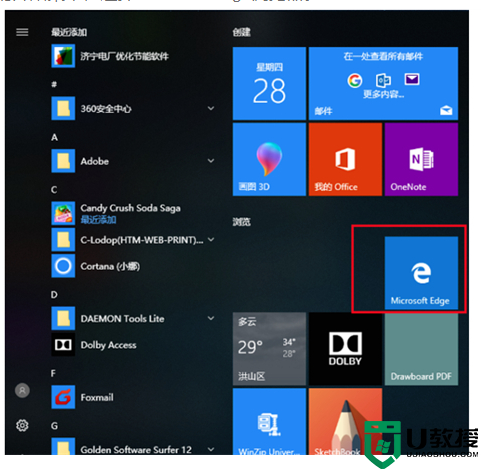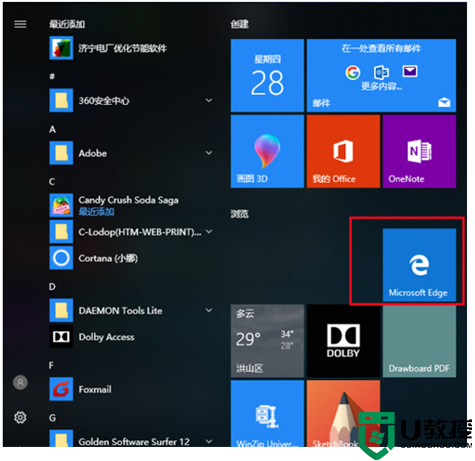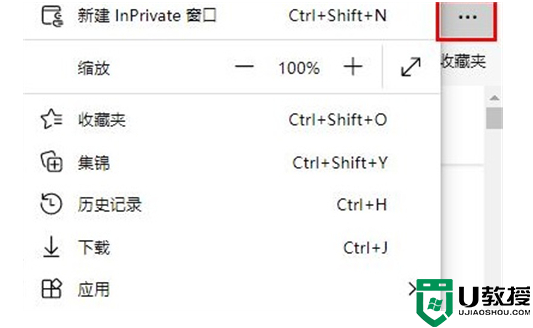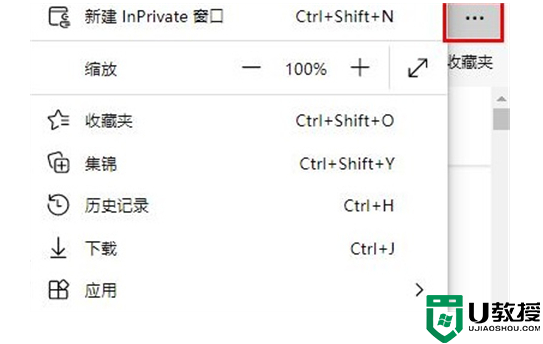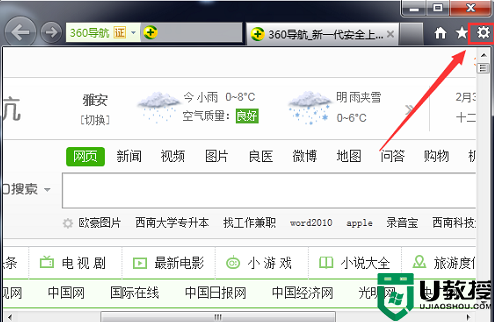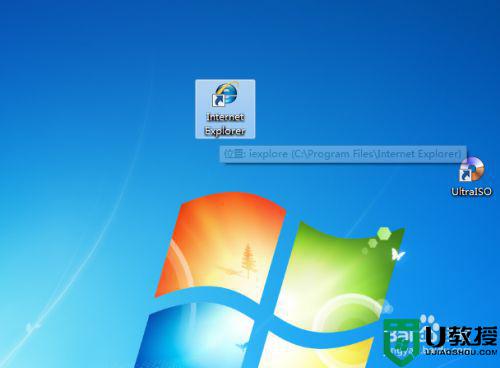新版edge浏览器兼容模式怎么设置 edge浏览器怎么设置兼容
时间:2023-04-24作者:huige
在使用edge浏览器时,经常会遇到网页中部分窗口打不开的情况,这是浏览器不兼容造成的。这时候就需要将浏览器调整到兼容模式,这样才不会妨碍网页的使用。但是,很多用户并不清楚如何设置新版edge浏览器的兼容模式。本文将告诉你如何设置edge浏览器的兼容性。
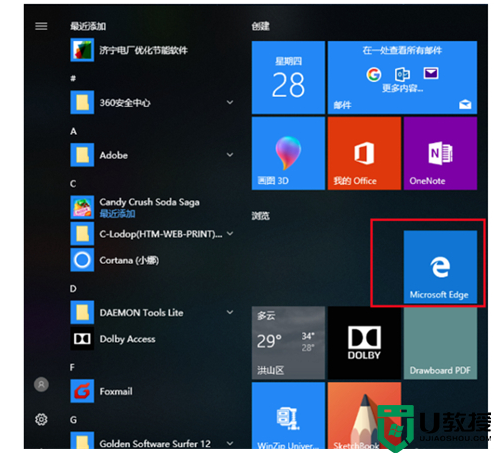
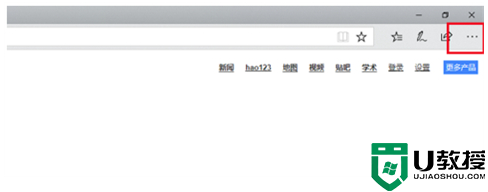
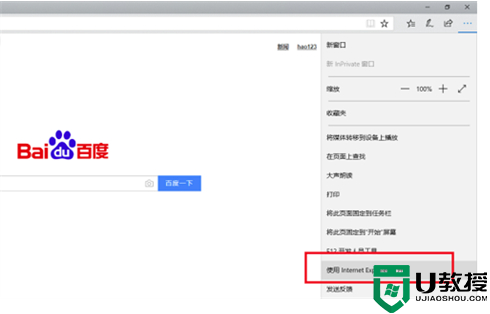
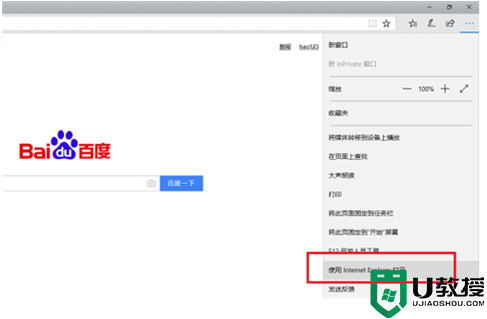
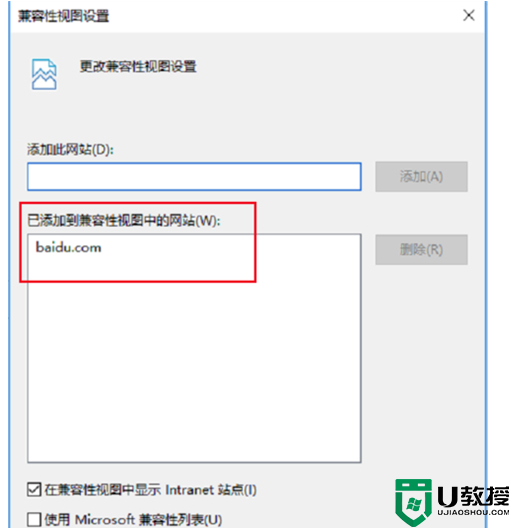
工具/原材料
系统版本:windows10系统
品牌型号:戴尔岳翎5000
如何设置新edge浏览器的兼容模式?
1.单击计算机左下角的“开始”菜单,然后选择Microsoft Edge浏览器。
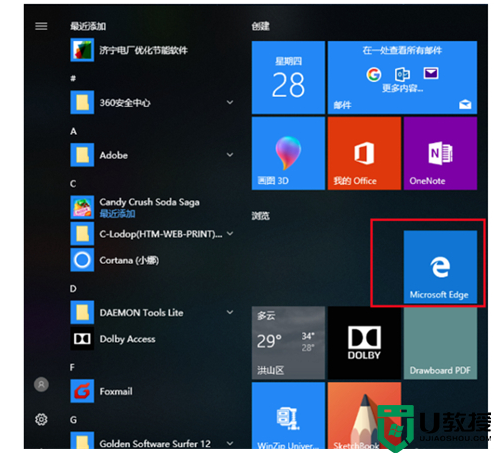
2.打开Edge浏览器后,单击“...”图标在右上角。
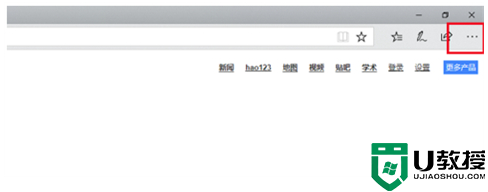
3.在弹出选项中单击“用Internet explorer打开”。
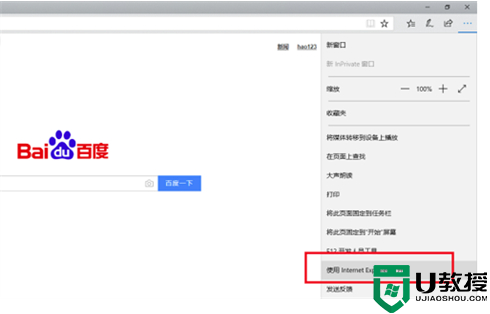
4.打开IE浏览器后,点击右上角的齿轮图标,在弹出的选项中点击“兼容性视图设置”选项。
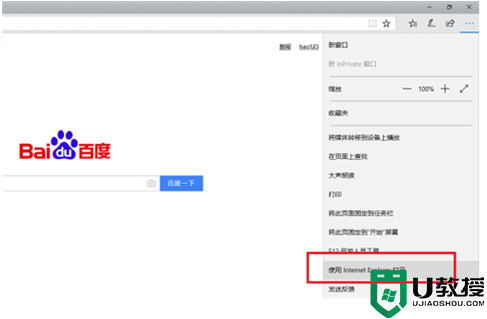
5.打开兼容性视图设置界面,在添加该网站选项中输入要兼容的网站,点击添加。
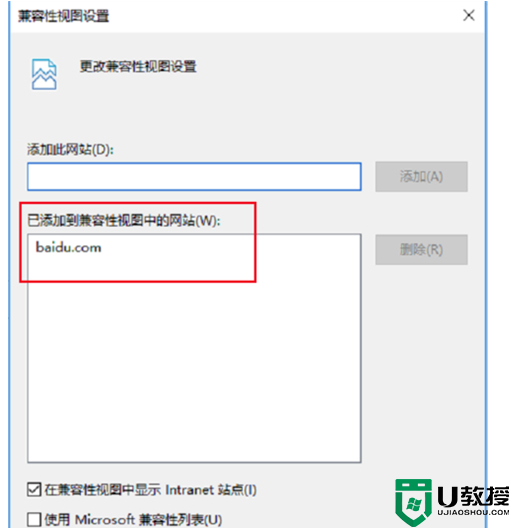
总结:
1.单击计算机左下角的“开始”菜单,然后选择Microsoft Edge浏览器。
2.打开Edge浏览器后,单击“...”图标在右上角。
3.在弹出选项中单击“用Internet explorer打开”。
4.打开IE浏览器后,点击右上角的齿轮图标,在弹出的选项中点击“兼容性视图设置”选项。
5.打开兼容性视图设置界面,在添加该网站选项中输入要兼容的网站,点击添加。